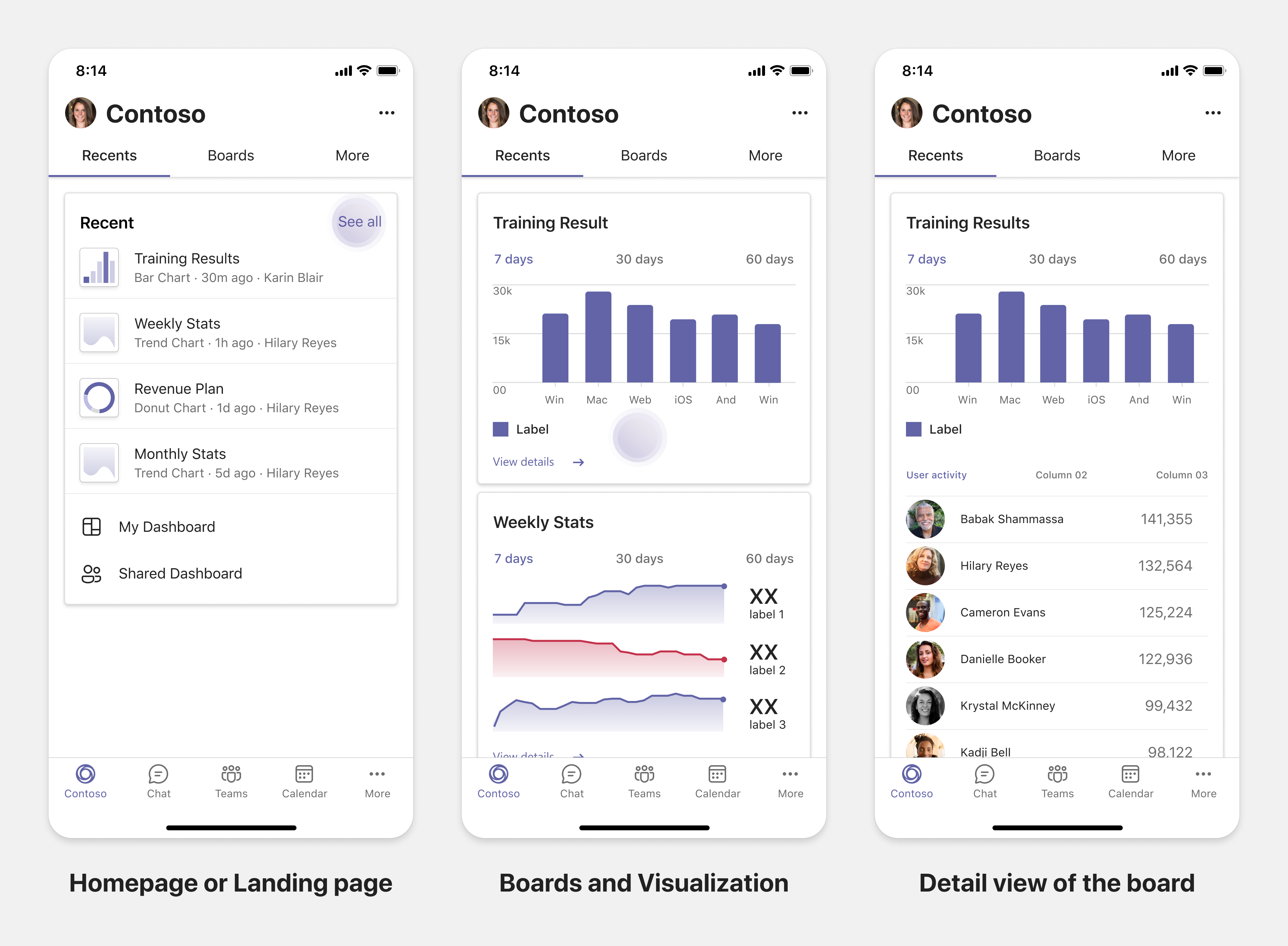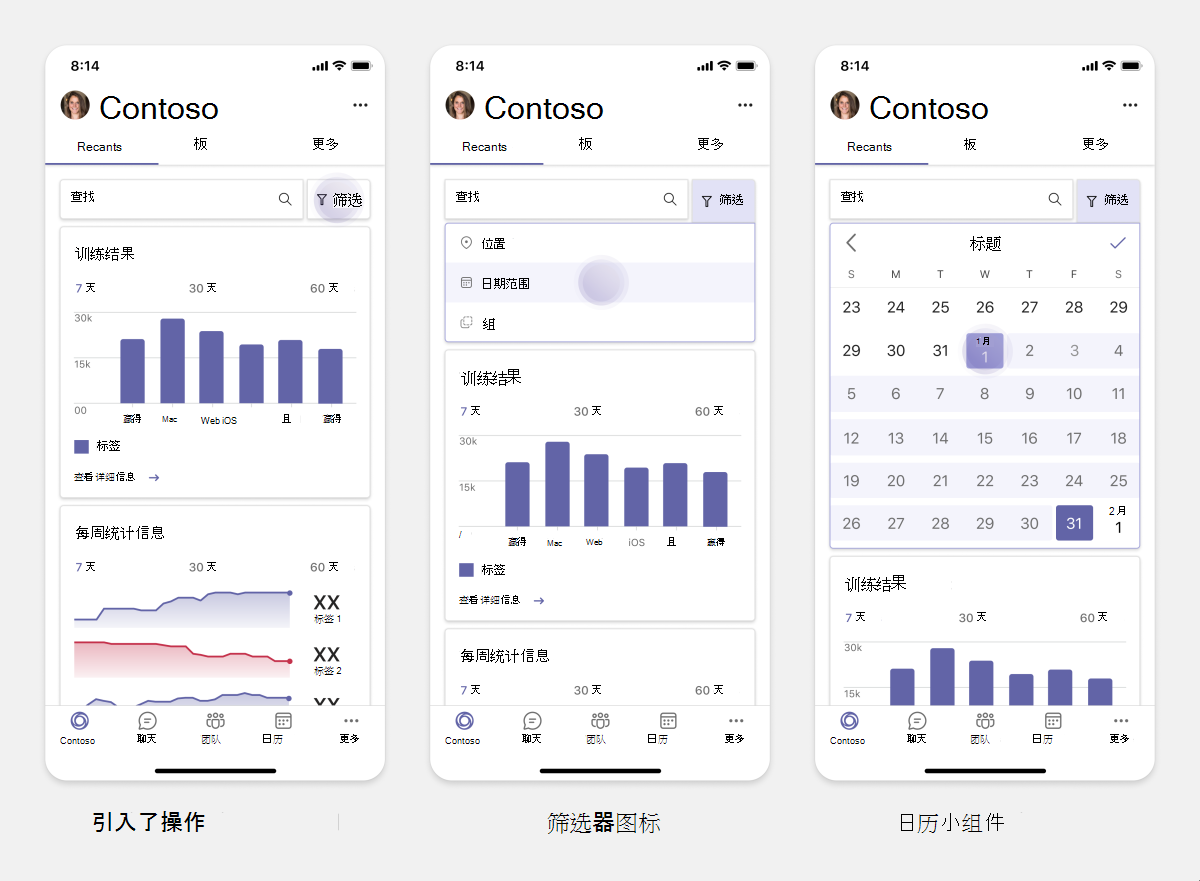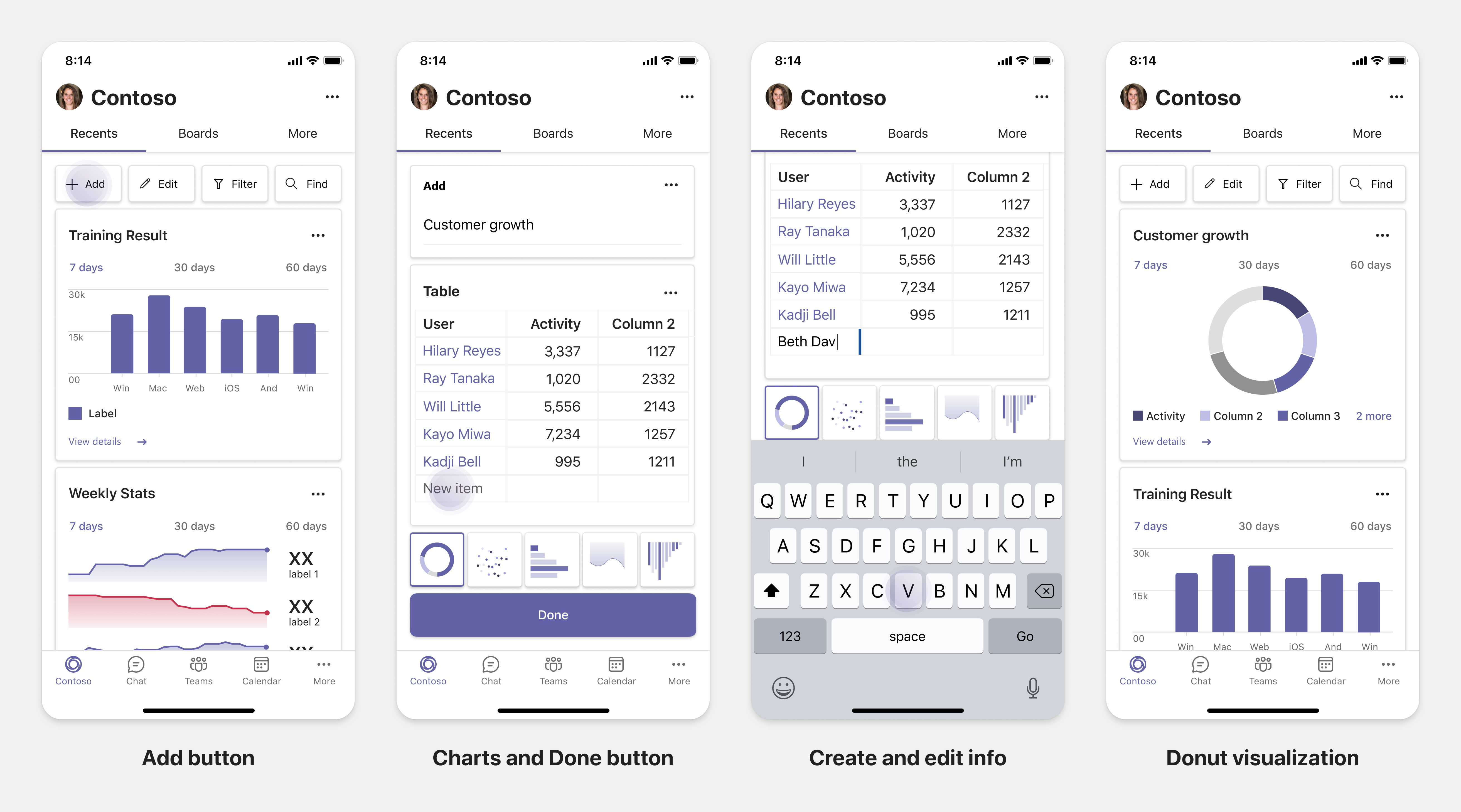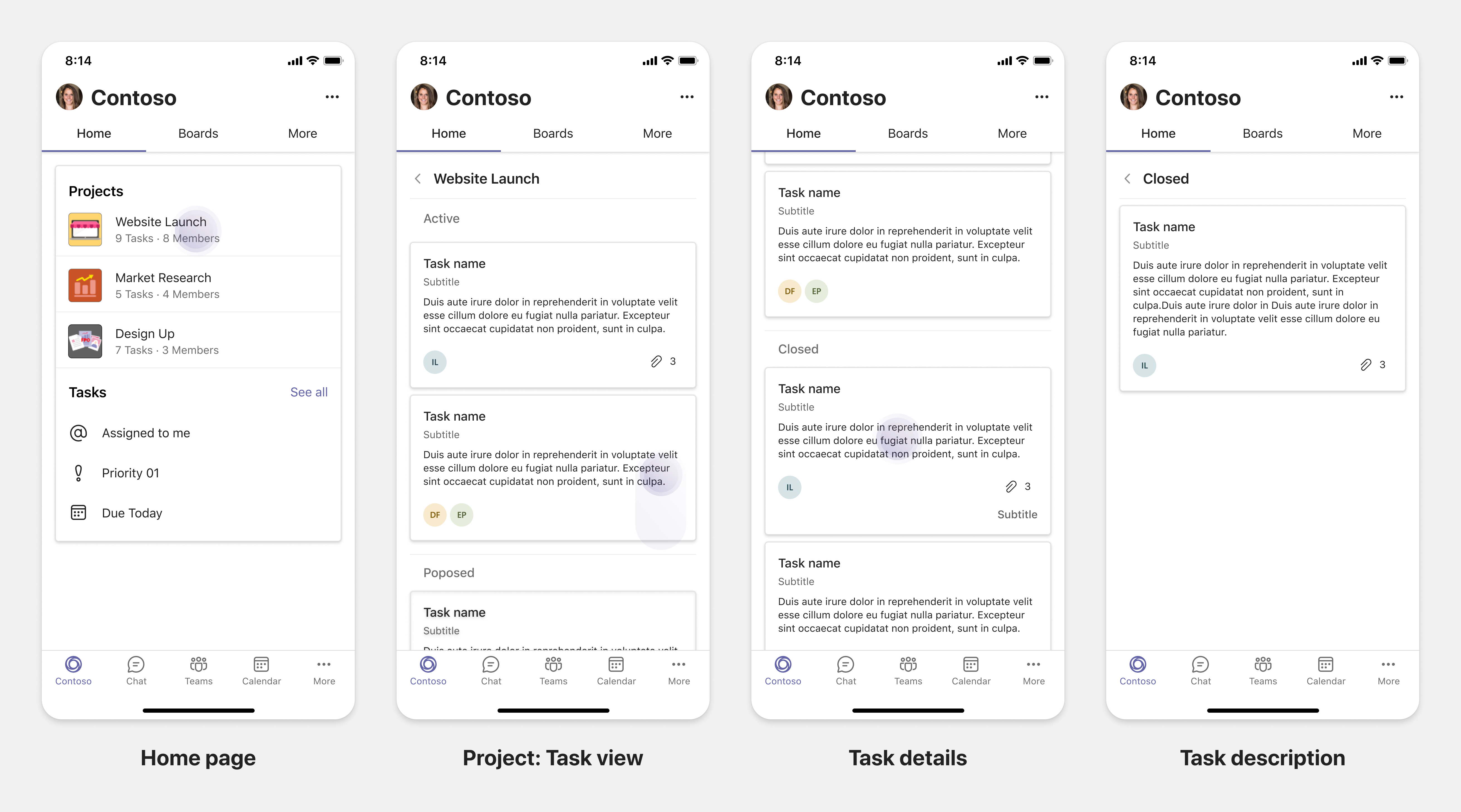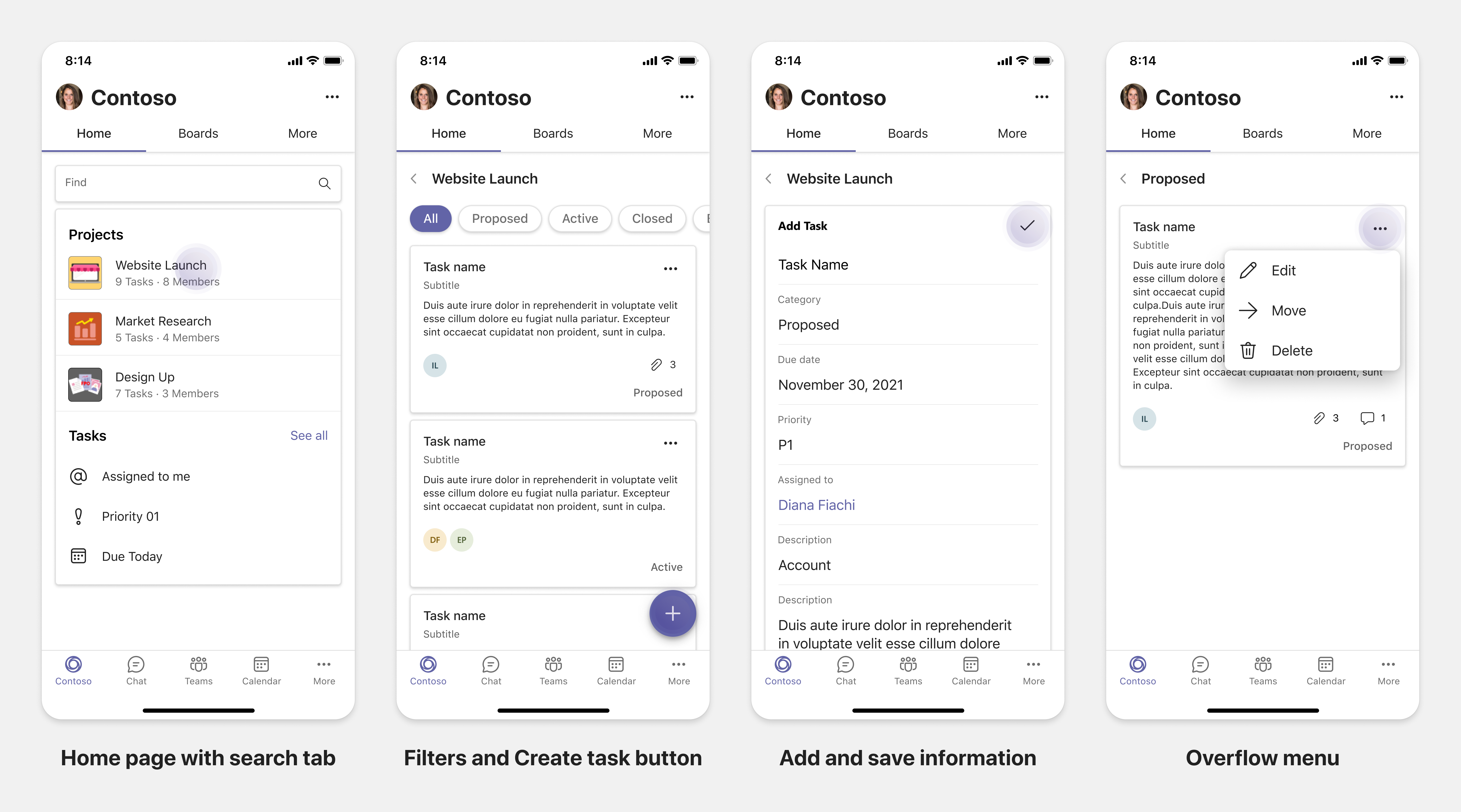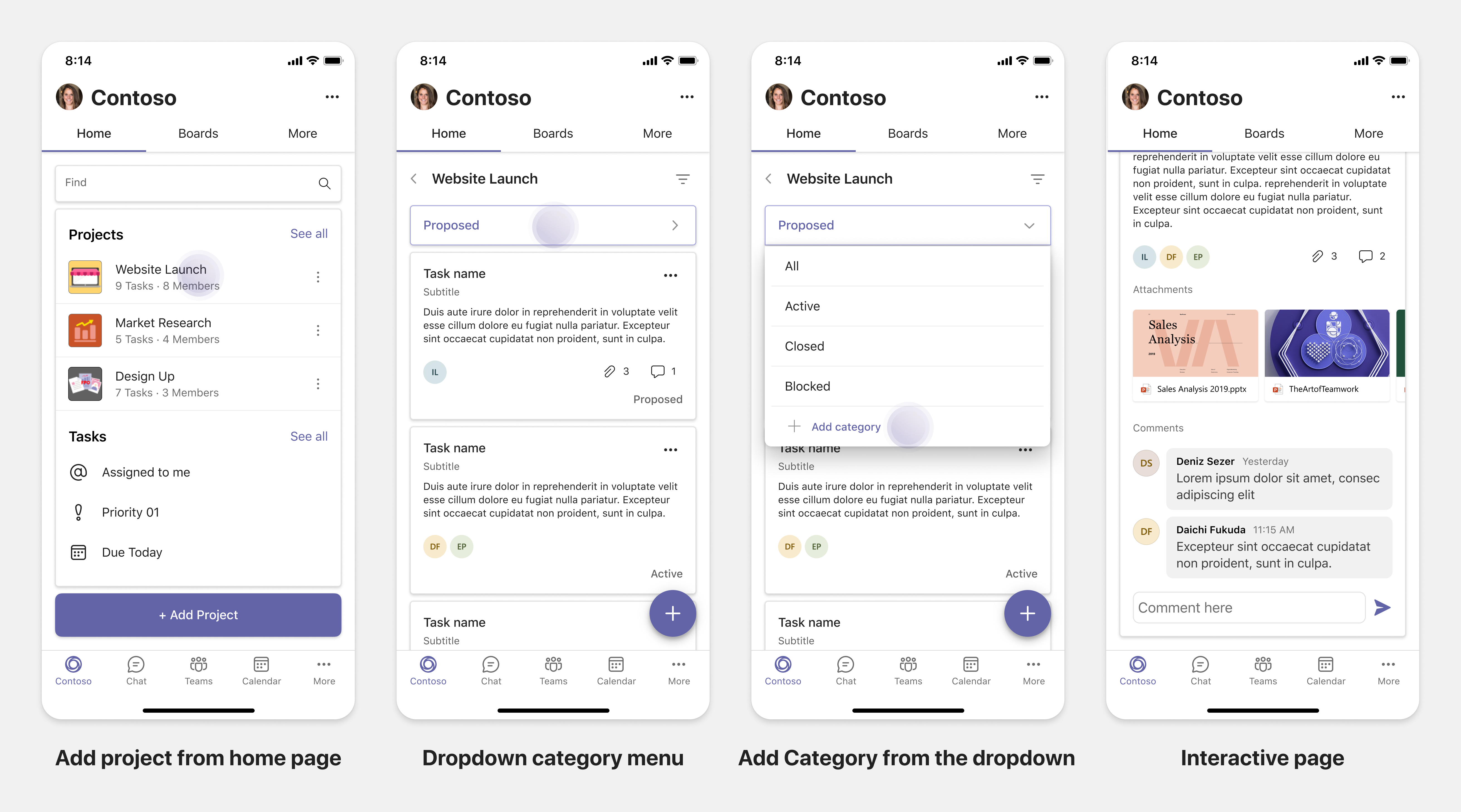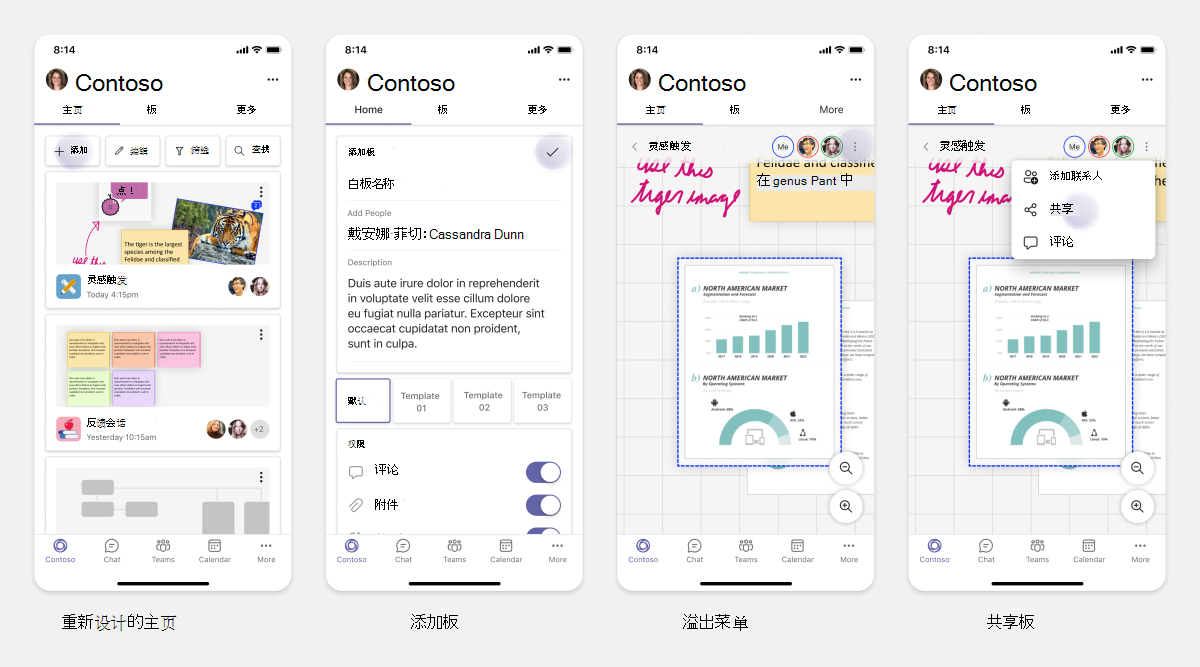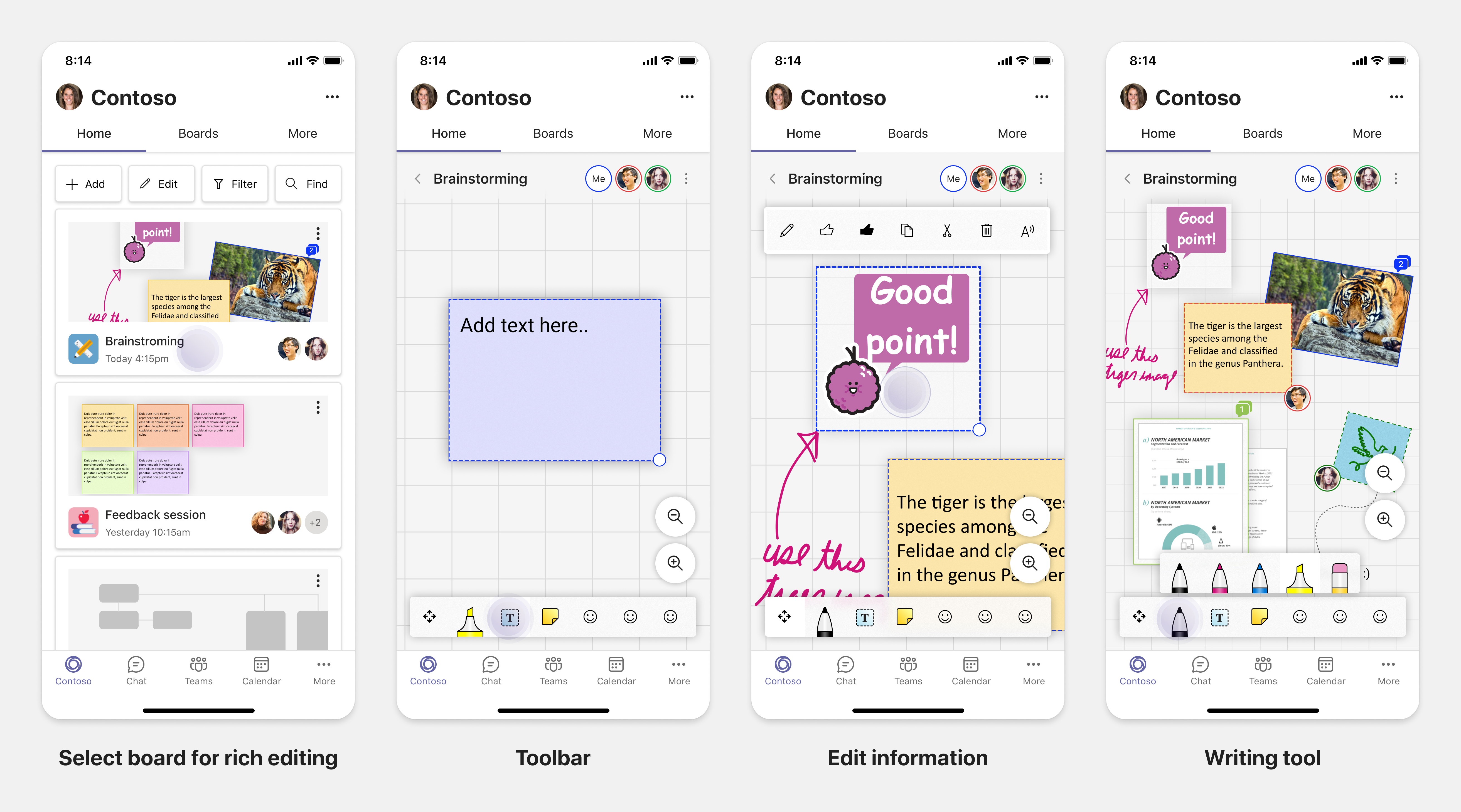规划 Teams 移动版的响应式选项卡
Teams 平台提供了在移动和桌面上构建应用的机会。 应用用户可以首选桌面或移动设备,也可以同时使用两者。 用户可以在桌面上准备数据,但可以通过移动设备使用和共享更多数据。 生成任何应用的关键是了解并满足用户的需求。
机器人、消息扩展和连接器等功能在桌面和移动客户端上无缝工作。 但是,在 TeamsJS v1.x) 生成选项卡和对话框 (称为任务模块,需要规划在 Teams 移动版上托管 Web 体验。
在 Teams 移动版中为应用实现响应式选项卡之前,请考虑以下事项:
应用功能: 考虑 Teams 应用的跨设备功能。
例如,如果在桌面上拥有一个性能良好的应用,则可以探索如何在移动设备上构建类似应用。 最初,很难在移动设备上转移整个桌面体验,但可以从基本和常见方案开始。 收集更多见解和用户反馈后,添加功能和功能。
用户角色: 确保面向 Teams 移动版上的相应用户角色。
例如,如果你要构建一个向最终用户(如数据分析师和高级经理)提供数据可视化工具的应用,则两者都可以在 Teams 移动版上使用你的应用。 你可以决定满足桌面应用上的所有角色的需求。 我们建议你从用户角色开始,该角色具有更大的基础和可能的早期采用者,以便获得更小的屏幕体验。
在这种情况下,数据分析师是首先面向的相应用户角色。 你可以逐步添加功能以支持 Teams 移动版上的其他用户角色。
了解构建应用的不同阶段
确定功能和用户角色后,可以了解以下三个阶段来规划 Teams 移动版上的任何应用并增强用户体验:
| Stages | 说明 |
|---|---|
| 使用 | 要为移动用户提供的第一个值必须是 Teams 移动版上正确的查看体验。 若要在移动设备上构建应用,可以从用户的使用体验开始。 由于移动世界已将内容滚动作为常见做法,因此可以显示相关信息。 此外,还可以使用参与机制(如通知)来通知更新。 |
| 快速操作 | 用户可能需要的下一个值是在移动设备上提供基本的编辑和查询体验。 用户开始在移动设备上使用内容后,可以通过从桌面应用迁移一些操作,将应用缩放到下一步。 还可以针对移动设备优化和生成新操作。 |
| 支持 | 可以向用户提供的最终值是桌面和移动设备之间的奇偶校验。 当用户与应用进行互动时,请在移动设备上提供与桌面体验相当或更出色的完全沉浸式体验。 若要为用户提供良好的体验,请在移动设备上使所有用例、操作和 UI 或 UX 元素具有响应能力。
有关设计指南的详细信息,请参阅 Teams 应用的设计流程。 |
用例
可以浏览以下用例,了解如何为 Teams 移动版规划不同类型的应用:
仪表板和数据可视化应用
可以了解如何在 Teams 移动平台上规划仪表板和数据可视化应用的响应式选项卡。
使用:
在第一阶段,可以实现最基本的使用体验来查看数据。 域中任何应用的目的都是以可视化效果形式显示数据。 在应用中,可以在桌面上显示最近查看的可视化效果,或显示用户所有授权图表的列表。 在桌面上创建仪表板后,用户可以使用移动设备访问信息。 可以在选项卡中或使用对话框将用户选择的任何图表的详细视图显示为展开视图。
可以显示以下信息:
- 仪表板和摘要。
- 数据视觉对象、地图和信息图。
- 图表、图形和表。
快速操作:
在第二阶段,用户可以使用桌面体验中的现有图表和视觉对象。 可以引入以下操作:
- 搜索内容。
- 筛选数据。
- 创建书签。
启用:
在第三阶段,用户可以从头开始创建内容,例如图表和图形。 计划在移动应用中引入所有功能。 例如,可以使用对话框来帮助访问具有详细视图的特定数据项。
可以向用户提供以下访问权限:
- 修改标题和说明。
- 插入数据项以创建可视化效果。
- 在频道或群组聊天中共享可视化效果。
任务载入应用
可以了解如何在 Teams 移动平台上为任务版块应用规划响应式选项卡。
使用:
在第一阶段中,应用可以在垂直堆栈中向用户显示任务列表。 如果有多个类别的任务,例如“建议”、“活动”和“已关闭”,则提供筛选器安来显示分组任务或作为标头来查看分组任务。
快速操作:
第二阶段可为用户提供以下功能:
- 创建具有必填字段的任务或项,以减少用户的认知负载。
- 更改板类型或视图。
- 通过展开视图查看任务。
- 使用对话框查看详细视图。
- 将任务移动到不同的类别。
- 通过电子邮件和活动源在聊天和频道中共享相关任务。
支持:
在第三阶段,可以为用户提供以下功能:
- 添加新项目和板。
- 添加和修改不同的类别,例如 “建议”、“ 活动”和 “已关闭”。
- 为批注、附件和其他复杂功能配置任务。
共同创作和白板应用
你可以了解如何在 Teams 移动平台上规划用于共同创作和白板应用的响应式选项卡。
使用:
在第一阶段,可以考虑使用桌面体验来显示应用中的内容和资产。 可以显示以下功能:
- 评论或反馈。
- 放大缩小字体功能 放大缩小字体功能
- 挂起文档的当前阶段或进度。
快速操作:
在第二个阶段,可以引入以下操作:
- 创建用于协作的新板或用于签名的新文档。
- 在内部与来宾共享板。
- 配置管理员权限。
提示
可以公开操作,这些操作可以在小屏幕上轻松显示。
启用:
在第三阶段,为用户提供完整的体验。 可以使用以下功能为用户启用:
- 添加文本、形状和快速笔记。
- 在内容中导航。
- 添加层和筛选器。
- 删除、撤消和重做操作。
- 使用 TeamsJS API 访问相机和麦克风。 有关设备功能的详细信息,请参阅设备功能概述。